- GTA 5 tiene requisitos del sistema que determinan los mejores dispositivos para él.
- No mantener su controlador de gráficos actualizado puede afectar su rendimiento y provocar una caída de FPS en su juego.
- Tener suficiente RAM puede mejorar las tasas de FPS.
GTA es uno de los juegos más conocidos del mundo y tiene muchos jugadores en todo el mundo. Es un juego de acción y aventuras y la séptima entrada principal en la serie Grand Theft Auto.
El juego está disponible en varias plataformas como PlayStation (3,4,5), Xbox One, Xbox series X&S, Windows, etc. GTA 5, como cualquier otro juego, tiene deficiencias como caídas de FPS, retraso y tartamudeo. en GTA 5.
Además, la caída de FPS en los juegos da como resultado un rendimiento deficiente. Hace que el juego se retrase y tartamudee, lo que afecta el juego.
Numerosos factores pueden ser responsables de este problema, y pueden variar para diferentes jugadores y PC.
No obstante, no necesita preocuparse por cómo solucionar las caídas de FPS y el retraso en GTA 5, ya que lo guiaremos a través de algunas soluciones confiables para el problema.
¿Por qué mi FPS cae repentinamente?
- Controlador de gráficos obsoleto: Los juegos como GTA 5 usan muchos detalles gráficos y necesitas una GPU estable para jugar sin problemas. Sin embargo, los drivers de gráficos obsoletos pueden distorsionar los componentes gráficos del juego, lo que hace que el FPS disminuya y provoque retrasos y tartamudeos. Puede hacer que GTA 5 FPS disminuya mientras conduce.
- Interferencia con la función Game DVR en su PC: La función Game DVR en Windows ayuda a grabar y capturar juegos para compartir en línea. Sin embargo, puede afectar su juego porque utiliza muchos recursos del sistema. Jugar a GTA 5 requiere suficientes recursos para que su rendimiento sea de primera categoría. Por lo tanto, puede experimentar las caídas aleatorias de FPS de GTA 5 si la función Game DVR está habilitada.
- Muchas aplicaciones se ejecutan en segundo plano: Los usuarios pueden experimentar caídas de FPS en GTA 5 si muchos programas se ejecutan en segundo plano. Estas aplicaciones consumen la mayor parte de los recursos y el ancho de banda del dispositivo. Entonces, si no hay suficientes recursos para el juego, afectará su rendimiento.
- Problemas de requisitos del juego: GTA 5 tiene una lista de requisitos del sistema que determina el tipo de dispositivos que pueden ejecutar el juego. Sin embargo, puede encontrar algunas dificultades si su dispositivo no cumple con las especificaciones mínimas.
Puede consultar nuestra lista de las mejores VPN para GTA 5 en línea para jugar en cualquier lugar en 2022.
¿Cómo puedo corregir las caídas de FPS en GTA 5 y hacer que el juego sea más fluido?
1. Verifique los requisitos de su sistema
Cerrar algunos programas en su dispositivo ayuda a crear más espacio y recursos para su juego.
Los usuarios pueden experimentar el problema de caída de FPS en su juego si sus dispositivos no cumplen con los requisitos del sistema para GTA 5.
Sin embargo, puede verificar los requisitos del sistema de GTA 5 para conocer las especificaciones y luego compararlo con su dispositivo.
2. Desactiva Game DVR en tu PC
- En primer lugar, presione Windows + R llaves en su teclado para solicitar el Ejecutar ventana.
- Escribe Regeditar en el espacio de búsqueda y haga clic en OK para abrir el Editor de registro.

- Haga clic en el DVR de juegos opción, haga doble clic en el AppCaptureEnabled opción, luego seleccione Modificar.
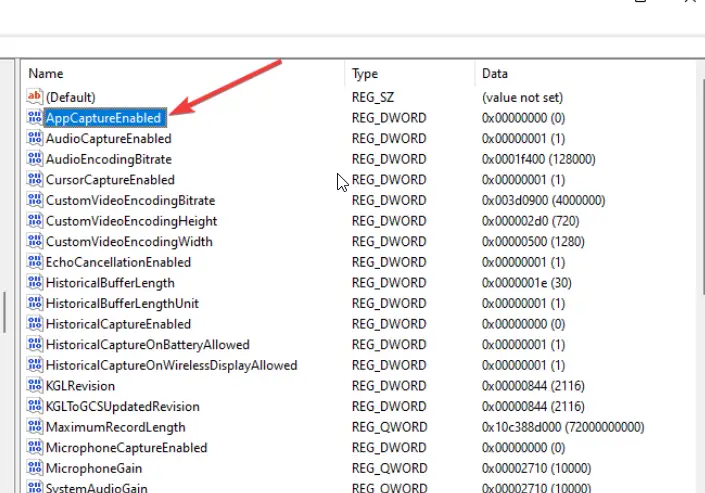
- En el Editar valor DWORD (32 bits) pestaña, cambie la Valor datos a 0luego haga clic en ESTÁ BIEN.
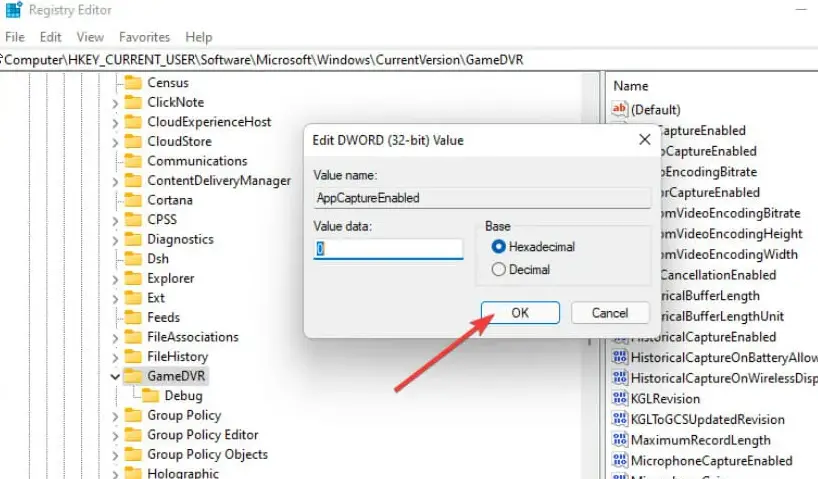
Reinicie su computadora e inicie su juego para verificar si su FPS es estable. Deshabilitar la función Game DVR en su PC crea más recursos del sistema que pueden solucionar las caídas de GTA5 FPS en los problemas del menú.
3. Actualice los drivers de gráficos
- Presione Windows + R llaves para incitar a la Ejecutar ventana.
- Escribe devmgmt.msc en el espacio de búsqueda y haga clic en ESTÁ BIEN.
- Haga clic en el Adaptadores de pantalla opción de los resultados de búsqueda y seleccione la opción conductor del menú desplegable.
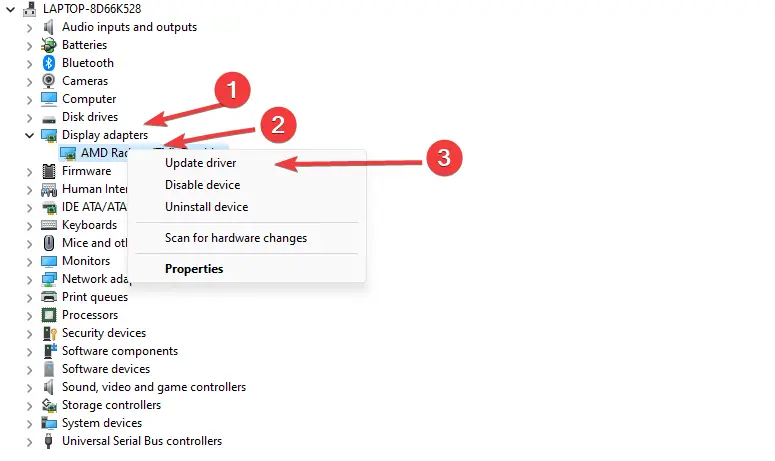
- Haga clic en el Actualizar controlador opción de software y haga clic en Buscar automáticamente drivers. (Reinicia tu computadora y verifica si la caída de FPS en tu juego persiste)
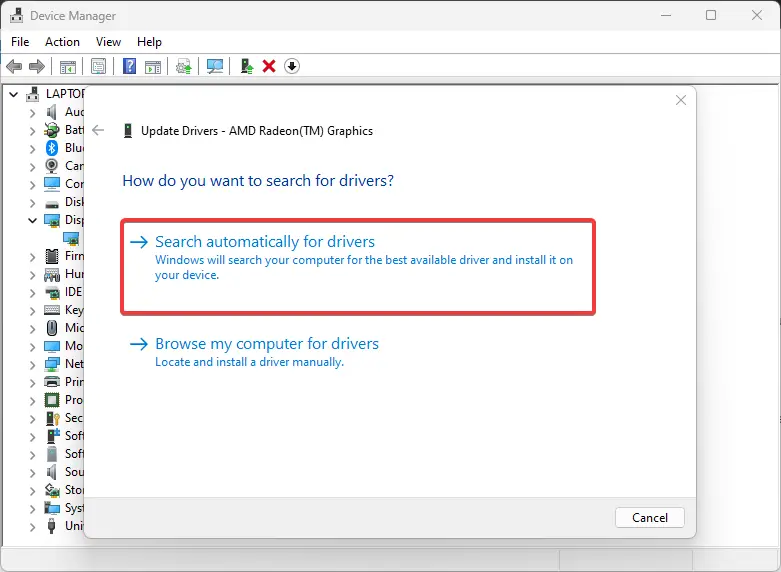
Reinicie su computadora y verifique si la caída de FPS en GTA 5 persiste. Si esta solución no funcionó, puede probar un software de terceros especializado en actualizaciones de drivers.
4. Tareas finales para programas sin importancia
- Haga clic en el barra de tareas y seleccione Administrador de tareas.
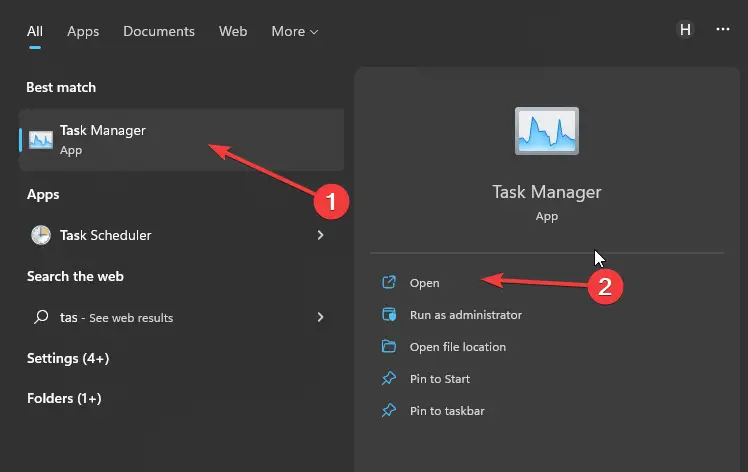
- Selecciona el Uso de CPU y memoria en el Administrador de tareas pestaña.
- Haga clic en el aplicaciones consumiendo mucho CPU y espacio de memoria en tu computadora
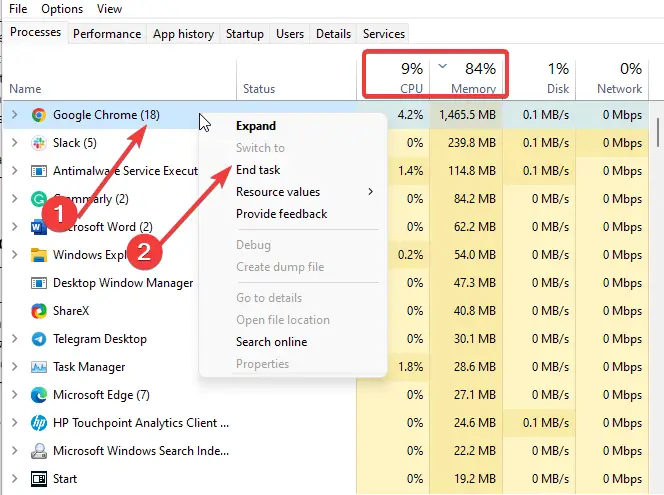
- Haga clic en el Tarea final del menú desplegable que aparece.
5. Actualizar Windows
- Haga clic en el Comienzo botón.
- Seleccione Entorno y haga clic en Actualizacion de Windows.
- Sobre el Actualizacion de Windows página, seleccione Buscar actualizaciones. (Si hay una actualización disponible, Windows la buscará automáticamente y la instalará)
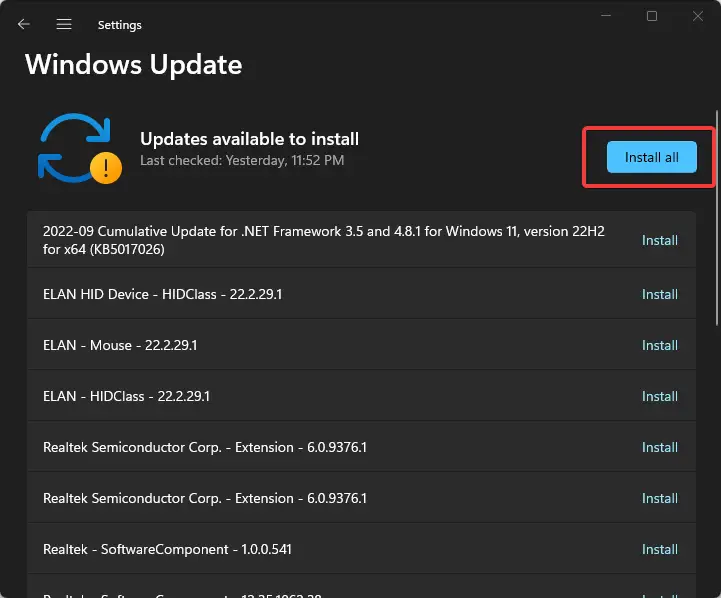
¿La RAM mejora la tasa de FPS?
La memoria de acceso aleatorio (RAM) puede mejorar la capacidad de respuesta del sistema y optimizar las velocidades de fotogramas. Por lo tanto, tener más RAM en su dispositivo aumenta su rendimiento. Hace más diferencia en comparación con un dispositivo con poca memoria RAM.
Los usuarios también informan que Grand Theft Auto V se bloquea después de la actualización de Windows 10/11. Del mismo modo, la carga en línea de GTA para siempre puede ser molesta, así que pruebe nuestras soluciones para solucionar el problema.
Además, tenemos guías sobre cómo solucionar caídas de FPS en otros juegos, como caídas de FPS y tartamudeo en PUBG, caídas de FPS en Team Fortress 2, etc. No dudes en echar un vistazo más de cerca.





